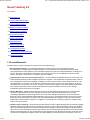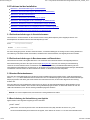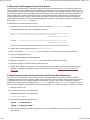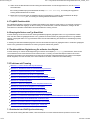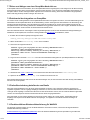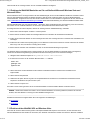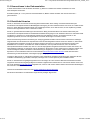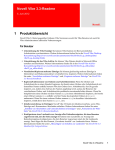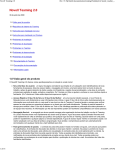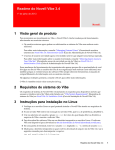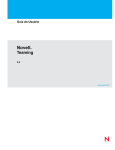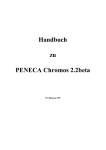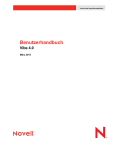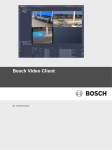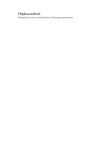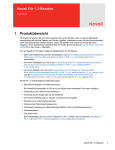Download Novell Teaming 2.0
Transcript
Novell Teaming 2.0 1 of 14 file:///J:/ftp/builds/documentation/teaming2/builds/de/team2_readme_nove... Novell Teaming 2.0 30. Juli 2009 1.0 Produktübersicht 2.0 Teaming-Systemanforderungen 3.0 Linux-Installationsanleitung 4.0 Windows-Installationsanleitung 5.0 Probleme bei der Installation 6.0 Aktualisierungsaspekte 7.0 Probleme mit Teaming 8.0 Entwicklerprobleme 9.0 Lokalisierungsprobleme 10.0 Teaming-Dokumentation 11.0 Konventionen in der Dokumentation 12.0 Rechtliche Hinweise 1.0 Produktübersicht Novell® Teaming 2.0 bietet im Vergleich zur ersten Version viele Verbesserungen: Neue Benutzeroberfläche: Ein konsistentes Seitenlayout besteht aus einem Titel (mit Standortkennungen, Suchwerkzeugen, Schnellzugrifflisten und Baumnavigation), einer Seitenleiste (mit dem Arbeitsbereich-Baum, häufig verwendeten Datenverwaltungsaktionen und Personalisierungsoptionen) sowie einem Hauptinhaltsbereich zur Anzeige von Ordnern, Einträgen und Kommentaren. Mithilfe der Video-Tutorials können Sie die neue Oberfläche schnell und leicht erlernen. (Die Video-Tutorials sind nur in englischer Sprache verfügbar.) Schnellzugriff auf alle neuen und wichtigen Themen: In einem persönlichen Arbeitsbereich können Sie über das neue Relevanz-Dashboard direkt auf Ihre wichtigsten Informationen zugreifen. In der Registerkarte Neuigkeiten werden sofort die noch nicht gelesenen Informationen angezeigt, unabhängig von deren Standort auf der Teaming-Website. Sie können den Umfang anpassen, um nur die Teams zu aktivieren oder einfach die Personen oder Orte, die Sie beobachten. Sie können den Umfang aber auch erweitern, um die Liste Topthemen auf der gesamten Website zu aktivieren. Mithilfe der Mini-Blogs können Sie den persönlichen Status oder den Teamstatus minutengenau bereitstellen. Sie können Ihnen wichtige Informationen leicht für andere Personen freigeben. Flexible Navigation: Mithilfe der Baumnavigation können Sie die Arbeitsbereichsorganisation Ihrer Teaming-Website durchsuchen. Über Zuletzt besuchte Orte gelangen Sie schnell an den ursprünglichen Standort zurück. Über die Schnellzugriff-Registerkarte Letzte Einträge können Sie schnell zu den Einträgen zurückkehren, die Sie an bestimmten Standorten auf der Teaming-Website bereitgestellt haben. Wenn Sie sich in einem Ordner befinden, können Sie schnell zu bestimmten Seiten oder Einträgen wechseln. In der Schnellzugriff-Registerkarte Aufgaben und Kalender können Sie Ihre Aufgabenliste und Ihren Zeitplan verfolgen. Ihre Aufgaben und Termine können automatisch mit jedem iCal-fähigen EmailClient synchronisiert werden. Einfache Ordnerverwaltung: Die Inhalte des Diskussionsordners werden im Registerkartenformat mit sortierbaren Spalten aufgelistet. Diskussionseinträge werden am jeweiligen Ort geöffnet, um den Kontext beizubehalten. Durch Ziehen der Maus über einen Diskussionseintrag wird zunächst eine Inhaltsvorschau angezeigt, in der Sie den jeweiligen Inhalt anschließend öffnen können. Fixierte Diskussionseinträge werden weiterhin oben in der Liste angezeigt. Alle Ordner sind für Abonnements aktiviert und Benachrichtigungen über neue Einträge werden umgehend an Ihren Email-Client gesendet. Alle Ordner können mit einfachen Email-Adressen konfiguriert werden, um die Bereitstellung von Email-Clients aus zu erleichtern. Noch nicht 8/6/2009 1:26 PM Novell Teaming 2.0 2 of 14 file:///J:/ftp/builds/documentation/teaming2/builds/de/team2_readme_nove... gelesene Einträge können so leicht erkannt werden. Mehrere Zugriffsoptionen: Gastbenutzer können die Teaming-Website besuchen (falls Sie die separat lizenzierte Gastfunktion erworben haben). Wenn Sie den Gastzugriff zulassen, können Sie Web-Crawler dazu auffordern, Ihre TeamingWebsite zu durchsuchen und Sie für den allgemeinen Zugriff im Internet zu indizieren. Sie können nun Skype* verwenden, um von Ihrer Teaming-Website aus zu telefonieren. Anpassungen: Ordner und Arbeitsbereiche können zur einfachen Identifizierung und Erkennung visuell markiert werden. Über Landeseiten können Sie die wichtigsten Bereiche eines Arbeitsbereich zum sofortigen Zugriff bei der Ankunft konsolidieren. In der Novell Teaming-Bibliothek finden Sie häufig verwendete benutzerdefinierte Formulare und Workflows. Workflows können miteinander verknüpft werden und es wird ein Verlauf der Workflow-Aktivitäten beibehalten. Alternative Konfigurationen: Das Liferay*-Portal ist in Teaming nicht mehr erforderlich, aber im Open Source-Projekt Kablink.org steht für Websites, in denen Liferay verwendet wird, ein Teaming-Portlet zur Verfügung. Mehrere LDAP-Anfragen können Benutzer und Gruppen an mehr als einem Standort in Ihrem Verzeichnisdienst (Novell eDirectory™ oder Microsoft * * Active Directory ) finden. Ein optionaler integrierter Email-Server erleichtert erheblich das Posting auf der Teaming-Website * von Email-Clients aus. Durch mehrere Lucene -Indexserver ist eine Suche mit hoher Verfügbarkeit gewährleistet. Mehrere Zonen ermöglichen es Ihnen, mehrere virtuelle Teaming-Websites mit eindeutigen URLs als Teil einer einzelnen TeamingWebsite einzurichten. 2.0 Teaming-Systemanforderungen Die Systemanforderungen finden Sie im Teaming 2.0-Installationshandbuch auf der Novell Teaming 2.0-Dokumentations-Website. 3.0 Linux-Installationsanleitung 1. Vergewissern Sie sich, dass der Linux*-Server, auf dem Sie Novell Teaming installieren möchten, die Systemanforderungen erfüllt. 2. Wenn auf dem Teaming-Server aktuell ein Webserver ausgeführt wird, müssen Sie diesen anhalten und am besten deaktivieren. 3. Erstellen oder wählen Sie einen Linux-Benutzer oder eine Linux-Gruppe (nicht root), der/die die Teaming-Verzeichnisse und -Dateien enthalten und die Teaming-Software ausführen soll. 4. Melden Sie sich in einem Terminalfenster als root an, indem Sie su - und das root-Passwort eingeben. 5. Geben Sie folgenden Befehl ein, um das Teaming-Installationsprogramm zu starten: ./installer-teaming.linux Die vollständigen Installationsanweisungen sind im Teaming 2.0-Installationshandbuch auf der Novell Teaming 2.0-Dokumentations-Website verfügbar. 4.0 Windows-Installationsanleitung 1. Vergewissern Sie sich, dass der Windows-Server, auf dem Sie Novell Teaming installieren möchten, die Systemanforderungen erfüllt. 2. Melden Sie sich am Windows-Server als Benutzer mit Verwaltungsrechten an. 3. Wenn auf dem Teaming-Server aktuell ein Webserver ausgeführt wird, müssen Sie diesen anhalten und am besten deaktivieren. 4. Navigieren Sie im Windows Explorer zu dem Verzeichnis, in dem Sie die Teaming-Software heruntergeladen und extrahiert haben, und doppelklicken Sie anschließend auf die Datei installer-teaming.exe, um das TeamingInstallationsprogramm zu starten. Die vollständigen Installationsanweisungen sind im Teaming 2.0-Installationshandbuch auf der Novell Teaming 2.0-Dokumentations-Website verfügbar. 8/6/2009 1:26 PM Novell Teaming 2.0 3 of 14 file:///J:/ftp/builds/documentation/teaming2/builds/de/team2_readme_nove... 5.0 Probleme bei der Installation Abschnitt 5.1, Zeichenbeschränkungen in Verzeichnisnamen Abschnitt 5.2, Zeichenbeschränkungen in Benutzernamen und Passwörtern Abschnitt 5.3, Standard-Datenbanknamen Abschnitt 5.4, Beschränkung der Unterstützung von Applets Abschnitt 5.5, JDK-Abhängigkeit für SSL-Verbindungen zu WebDAV-Servern Abschnitt 5.6, Aktualisiertes Visual C++ Redistributable Package auf Windows Abschnitt 5.7, Erweiterte Zeichen und Doppelbyte-Zeichen in Dateianhangsnamen Abschnitt 5.8, Installation auf einem Doppelbyte-Linux-Betriebssystem 5.1 Zeichenbeschränkungen in Verzeichnisnamen Verwenden Sie in Verzeichnisnamen für den Pfad zum Novell Teaming-Datei-Repository keine Doppelbyte-Zeichen. Der Standardpfad für das Stammverzeichnis des Datei-Repositorys lautet: Linux: /var/opt/novell/teaming Windows: c:\Novell\Teaming Die Oracle-Anzeigeprogramme, die dazu verwendet werden, verschiedene Dateitypen zur Anzeige auf der Teaming-Website und zur Indizierung in das HTML-Format umzuwandeln, verarbeiten keine Verzeichnisnamen, die Doppelbyte-Zeichen enthalten. 5.2 Zeichenbeschränkungen in Benutzernamen und Passwörtern Verwenden Sie für Novell Teaming-Benutzernamen und -Passwörter keine erweiterten Zeichen oder Doppelbyte-Zeichen. Diese Einschränkung wird durch das Open-Source-Projekt Spring Security verursacht, das Teaming zur Authentifizierung verwendet. Es wird kombiniert mit den verschiedenen Authentifizierungsmethoden (sowohl Basisauthentifizierung als auch formularbasierte Authentifizierung) eingesetzt, die von Single-Sign-On-Produkten wie Novell Authentication Manager, Webdiensten und WebDAV verwendet werden. In allen Kombinationen werden nur ASCII-Zeichen korrekt interpretiert. 5.3 Standard-Datenbanknamen Wenn Sie die Teaming-Datenbank durch das Novell Teaming-Installationsprogramm erstellen lassen, erhält die Datenbank den Namen sitescape. Dieser Datenbankname ist zurzeit fest in den vom Installationsprogramm verwendeten DatenbankerstellungsSkripts programmiert. Der Name geht auf den Namen des Unternehmens zurück, der der frühere Eigentümer der TeamingSoftware war. Wenn der Name der Teaming-Datenbank anders lauten soll, können Sie das Datenbankerstellungs-Skript bearbeiten und es anschließend manuell ausführen, bevor Sie das Teaming-Installationsprogramm starten. In diesem Fall müssen Sie auch die JDBC-URL aktualisieren, wenn Sie das Teaming-Installationsprogramm ausführen. WICHTIG: Es ist nicht empfehlenswert, den Namen der Teaming-Datenbank zu ändern. 5.4 Beschränkung der Unterstützung von Applets Applets werden in den folgenden Umgebungen nicht unterstützt: * * Safari auf Mac 64-Bit Firefox* auf einem System mit einem Java Runtime Environment (JRE), das älter als Version 1.6.0_12 ist. Auf einem 64-Bit-Betriebssystem funktionieren die Applets, wenn JRE auf die Version 1.6.0.12 oder höher aktualisiert wird. 8/6/2009 1:26 PM Novell Teaming 2.0 4 of 14 file:///J:/ftp/builds/documentation/teaming2/builds/de/team2_readme_nove... Zum Beispiel funktionieren die Funktionen zum Ziehen und Ablegen mehrerer Dateien am Desktop, zum Einfügen von Dateien am Desktop, zum Bearbeiten an Ort und Stelle sowie die grafische Anzeige im Workflow-Editor nicht, wenn Applets nicht unterstützt werden. 5.5 JDK-Abhängigkeit für SSL-Verbindungen zu WebDAV-Servern Wenn Sie eine SSL-Verbindung zwischen Ihrer Novell Teaming-Website und einem WebDAV-Server verwenden möchten und wenn der WebDAV-Server über ein eigensigniertes Zertifikat anstelle eines von einer Zertifizierungsstelle bereitgestellten Zertifikats verfügt, müssen Sie Sun JDK verwenden. Die vorhandene Teaming-Funktionalität zum Verarbeiten eigensignierter Zertifikate ist nicht kompatibel mit der Art und Weise, wie IBM JDK eigensignierte Zertifikate verarbeitet. 5.6 Aktualisiertes Visual C++ Redistributable Package auf Windows Novell Teaming verwendet zur Anzeige von Dokumenten und Bildern auf der Teaming-Website und zum Indizieren von Dokumenten die Technologie des Anzeigeprogramms Oracle Outside In 8.3.0 . Diese Anzeigetechnologie erfordert Support Pack 1 des Microsoft Visual C++ 2005 Redistributable Package. Wenn auf dem Windows-Server, auf dem Sie Teaming installieren, nicht bereits die neueste Version von Visual C++ Redistributable Package installiert ist, müssen Sie das Paket zunächst installieren, damit die Teaming-Website korrekt funktioniert. Die erforderliche Version des Visual C++ Redistributable Package erhalten Sie unter: Microsoft Visual C++ 2005 SP1 Redistributable Package (x86) Microsoft Visual C++ 2005 SP1 Redistributable Package (x64) Weitere Informationen finden Sie im Artikel Neue Abhängigkeit für Outside In 8.2.0 und höhere Versionen, nur Windows-Produkte (Doc ID 468895.1) auf der Oracle Support-Website. Sie müssen sich auf der Oracle Support-Website anmelden, um auf das Support-Dokument zugreifen zu können. 5.7 Erweiterte Zeichen und Doppelbyte-Zeichen in Dateianhangsnamen Wenn Outlook-Benutzer Postings an die Novell Teaming-Website senden und wenn an die Nachrichten Dateien mit erweiterten Zeichen oder Doppelbyte-Zeichen im Dateinamen angehängt sind, kommen die Anhänge nicht auf der Teaming-Website an, es sei denn, der Exchange-Server ist korrekt konfiguriert. Befolgen Sie die Anweisungen unter Fremde Zeichen werden als Fragezeichen angezeigt, wenn sie von OWA aus gesendet werden, um den Exchange-Server so zu konfigurieren, dass er die Dateinamen korrekt überträgt. 5.8 Installation auf einem Doppelbyte-Linux-Betriebssystem Auf Linux akzeptiert das Novell Teaming-Installationsprogramm zurzeit keine Doppelbyte-Einträge in den Eingabefeldern. So können Sie diese Beschränkung umgehen: So können Sie diese Beschränkung umgehen: 1. Kopieren Sie die Datei sample-installer.xml, um eine Datei installer.xml zu erstellen. 2. Öffnen Sie die Datei installer.xml in einem Texteditor. 3. Für eine Basisinstallation: a. Geben Sie im Abschnitt Netzwerk Ihre Einstellungen für die folgenden Felder an: name= port= listenPort= securePort= secureListinPort= shutdownPort= ajpPort= keystoreFile= b. Geben Sie im Abschnitt Datenbank Ihre Einstellungen für die folgenden Felder für den Datenbanktyp an, den Sie verwenden möchten: username= 8/6/2009 1:26 PM Novell Teaming 2.0 5 of 14 file:///J:/ftp/builds/documentation/teaming2/builds/de/team2_readme_nove... password= c. Geben Sie im Abschnitt InternalInboundSMTP Ihre Einstellungen für die folgenden Felder im Unterabschnitt für SMTP bzw. sicheres SMTPS an: mail.smtp.host= mail.smtp.user= mail.smtp.password= mail.smtp.port= d. Geben Sie im Abschnitt Eingang Ihre Einstellungen für die folgenden Felder in den Unterabschnitten für POP3 oder sicheres POP3S bzw. IMAP oder sicheres IMAPS an: mail.pop3.host= mail.pop3.user= mail.pop3.password= mail.pop3.port= mail.imap.host= mail.imap.user= mail.imap.password= mail.imap.port= 4. Geben Sie für eine erweiterte Installation zusätzliche Einstellungen nach Bedarf an: 5. Speichern Sie die Datei installer.xml und schließen Sie anschließend den Texteditor. 6. Führen Sie das Teaming-Installationsprogramm aus. Die Einstellungen, die Sie in der Datei installer.xml angegeben haben, werden im weiteren Verlauf der Installation standardmäßig angezeigt. 6.0 Aktualisierungsaspekte Abschnitt 6.1, Standardzonenname Abschnitt 6.2, Mögliche Anzeigeprobleme nach der Aktualisierung Abschnitt 6.3, Reparatur des Eintragtyps für importierte Dateien Abschnitt 6.4, Eigentümerschaft der Verzeichnisstruktur des Teaming-Datei-Repositorys Abschnitt 6.5, TinyMCE-Funktionalität Abschnitt 6.6, Gespiegelte Ordner vom Typ SharePoint Abschnitt 6.7, Funktionalität zur Registrierung für entfernte Java-Objekte 6.1 Standardzonenname Zonen stellen eine neue Funktion von Novell Teaming 2.0 dar. Die Grundlagen für Zonen wurden jedoch schon in Teaming 1.0 gelegt. Der ursprüngliche Standardzonenname wurde in Teaming 1.0 auf liferay.com festgelegt, obwohl er auf der Oberfläche von Teaming 1.0 noch nicht angezeigt wurde. Da Liferay für Teaming 1.0 entfernt wurde, lautet der Standardzonenname für neue Teaming 2.0-Installationen nun kablink. Wenn Sie über eine Teaming 1.0-Website verfügen oder wenn Sie bei den Betaversionen von Teaming 2.0 mitgemacht haben, wird auf Ihrer vorhandenen Website liferay.com als Standardzonenname angezeigt, sobald Sie Teaming 2.0 installieren. Sie können diesen Namen nicht ändern. 6.2 Mögliche Anzeigeprobleme nach der Aktualisierung Wenn Sie eine Novell Teaming-Website von Version 1.0 auf Version 2.0 aktualisieren, stellen Teaming-Benutzer möglicherweise fest, dass einige Teaming-Seiten nicht wie erwartet angezeigt werden. Beispielsweise können sie eventuell den Kalenderordner nicht richtig anzeigen. Um diese Anzeigeprobleme zu beheben, sollten Teaming-Benutzer den Browser-Cache leeren. 8/6/2009 1:26 PM Novell Teaming 2.0 6 of 14 file:///J:/ftp/builds/documentation/teaming2/builds/de/team2_readme_nove... 6.3 Reparatur des Eintragtyps für importierte Dateien Wenn Sie über eine Novell Teaming 1.0-Website verfügen oder wenn Sie bei den Betaversionen von Teaming 2.0 mitgemacht haben und dabei die Funktion "Dateien zu Ordner hinzufügen" verwendet haben, um ein Verzeichnis mit vielen Dateien in einen Teaming-Ordner zu ziehen und dort abzulegen, erhielten die Dateien automatisch den Eintragstyp "Diskussion", auch wenn es sich bei dem Teaming-Ordner nicht um einen Diskussionsordner gehandelt hat. Wenn das Verzeichnis zudem Unterverzeichnisse mit Dateien enthalten hat, wurden die Unterverzeichnisse als Teaming-Diskussionsordner erstellt. Wenn Sie den Eintragstyp und Ordnertyp dahingehend ändern möchten, dass er jeweils dem Typ des obersten Teaming-Ordners entspricht, können Sie die Funktion "Rekursiv anwenden" auf der Seite "Standardeinstellungen konfigurieren" im obersten Teaming-Ordner aktivieren, indem Sie die Datei ssf-ext.properties bearbeiten. So aktivieren Sie die Funktion "Rekursiv anwenden": 1. Ändern Sie am Teaming-Server das Verzeichnis, in dem sich die Datei ssf-ext.properties befindet. Der Standardpfad dieser Datei ist je nach Plattform verschieden: Linux: Windows: /opt/novell/teaming/apache-tomcat-6.0.18/webapps/ ssf/WEB-INF/classes/config c:\Program Files\Novell\Teaming\apache-tomcat-6.0.18\webapps\ ssf\WEB-INF\classes\config 2. Erstellen Sie eine Sicherungskopie der Datei ssf-ext.properties. 3. Öffnen Sie die Datei ssf-ext.properties in einem Texteditor und scrollen Sie anschließend an das Dateiende. 4. Fügen Sie die folgende Zeile hinzu: ssf.allowFolderDefinitionFixups=true 5. Speichern Sie die Datei ssf-ext.properties und schließen Sie anschließend den Texteditor. 6. Starten Sie Teaming neu, damit die Änderung übernommen wird. 7. Befolgen Sie zum Ändern der Eintragstypen und Ordnertypen für importierte Dateien die Anweisungen unter "Rekursives Anwenden von Definitionseinstellungen" im Abschnitt "Verwalten von Ordnern" im Erweiterten Benutzerhandbuch für Teaming 2.0. 6.4 Eigentümerschaft der Verzeichnisstruktur des Teaming-Datei-Repositorys Wenn Sie unter Linux das Programm Novell Teaming 1.0 als root ausgeführt haben und nun Novell Teaming 2.0 als Nichtroot-Benutzer ausführen möchten (empfohlen), müssen Sie den Eigentümer und die Gruppe der Verzeichnisstruktur des Teaming 1.0-Dateirepositorys ändern, bevor Sie die Aktualisierung durchführen. Sie können einen neuen Linux-Benutzer speziell zum Ausführen von Teaming erstellen (zum Beispiel einen teamingadmin-Benutzer und eine teamingadmin-Gruppe). Sie können aber auch einen vorhandenen Linux-Benutzer verwenden (zum Beispiel den wwwrun-Benutzer und die www-Gruppe von Apache). 1. Halten Sie Teaming 1.0 an. 2. Ändern Sie das Teaming 1.0-Datenverzeichnis. Standardmäßig befindet sich diese Datei unter: /icecore/teamingdata 3. Führen Sie die folgenden Befehle als root aus: chown -R username * chgrp -R group_name * 4. Führen Sie das Teaming 2.0-Installationsprogramm als root aus, um die Aktualisierung von Teaming 1.0 auf Teaming 2.0 durchzuführen. 8/6/2009 1:26 PM Novell Teaming 2.0 7 of 14 file:///J:/ftp/builds/documentation/teaming2/builds/de/team2_readme_nove... 5. Geben Sie an der Benutzer-ID für Novell Teaming den Benutzernamen und den Gruppennamen an, den Sie in Schritt 3 verwendet haben. Das Teaming-Installationsprogramm aktualisiert das Skript /etc/init.d/teaming, um Teaming als angegebener Teaming-Administratorbenutzer zu starten. 6. Melden Sie sich nach Abschluss der Installation als Nicht-root-Benutzer an und führen Sie anschließend das Skript /etc/init.d/teaming aus, um Teaming als Teaming-Administratorbenutzer zu starten. 6.5 TinyMCE-Funktionalität Die in Bearbeitungsfeldern vorhandene TinyMCE-Funktionalität hat sich zwischen Novell Teaming 1.0 und Novell Teaming 2.0 geändert. Wenn bestimmte Vorgänge, die Sie in Teaming 1.0 verwendet haben, nicht mehr funktionieren, schlagen Sie die Informationen zur aktuellen Funktionalität in der Dokumentation für Teaming 2.0 nach. 6.6 Gespiegelte Ordner vom Typ SharePoint In Novell Teaming 1.0 konnten Sie mit dem Teaming-Installationsprogramm gespiegelte Ordner vom Typ SharePoint erstellen. Intern war die Funktion für gespiegelte Ordner vom Typ SharePoint mit der Funktion für gespiegelte Ordner vom Typ WebDAV identisch. Gespiegelte Ordner vom Typ SharePoint haben nicht die Authentifizierung über Windows NT LAN Manager (NTLM) unterstützt. In Teaming 2.0 bietet das Installationsprogramm nicht mehr die SharePoint-Option für gespiegelte Ordner. Vorhandene gespiegelte Ordner vom Typ SharePoint funktionieren in Teaming 2.0 jedoch weiterhin wie gewohnt. 6.7 Funktionalität zur Registrierung für entfernte Java-Objekte In Novell Teaming 1.0 mussten Sie die Registrierung für entfernte Java-Objekte (rmiregistry) manuell starten, bevor Sie den Lucene-Indexserver auf einem entfernten Server starten konnten. In Teaming 2.0 startet das Skript zum Starten des LuceneIndexservers automatisch auch die Registrierung für entfernte Java-Objekte. Wird die Registrierung für entfernte Java-Objekte bereits ausgeführt, wenn Sie versuchen, den Lucene-Indexserver zu starten, erhalten Sie eine Fehlermeldung. 7.0 Probleme mit Teaming Abschnitt 7.1, Problem bei der LDAP-Synchronisierung Abschnitt 7.2, Abmelden/Anmelden zur Passwortänderung erforderlich Abschnitt 7.3, Kopierbeschränkung für den Arbeitsbereich Abschnitt 7.4, Beschränkung der Struktur für gespiegelte Ordner Abschnitt 7.5, Beschränkung der Versionsverwaltung für gespiegelte Ordner Abschnitt 7.6, Lizenzberichtprobleme Abschnitt 7.7, Ziehen und Ablegen von einer GroupWise-Nachricht aus Abschnitt 7.8, Probleme bei der Integration von GroupWise Abschnitt 7.9, Firefox-Beschränkung beim Senden von Emails Abschnitt 7.10, Funktionalität zur Windows-Aktualisierung für WebDAV Abschnitt 7.11, Probleme bei WebDAV/Bearbeiten an Ort und Stelle mit Microsoft Windows Vista und Microsoft Office Abschnitt 7.12, Problem mit der WebDAV-URL auf Windows Vista Abschnitt 7.13, Erweiterte Zeichen in einfachen URLs nicht zulässig Abschnitt 7.14, Benutzerdefinierte Anpassung der Tutorial-URL 7.1 Problem bei der LDAP-Synchronisierung Wenn Sie Novell Teaming-Benutzer erstellen, indem Sie Benutzer von einem LDAP-Verzeichnis importieren und wenn diese 8/6/2009 1:26 PM Novell Teaming 2.0 8 of 14 file:///J:/ftp/builds/documentation/teaming2/builds/de/team2_readme_nove... Benutzer im LDAP-Verzeichnis in Teaming nicht angezeigt werden: Ihr LDAP-Verzeichnis verwendet möglicherweise kein konsistentes Benutzerattribut (ausschließlich uid oder ausschließlich cn). Wiederholen Sie den LDAP-Synchronisierungsvorgang und verwenden Sie dabei das andere Benutzerattribut. Die übrigen Benutzer sollten dann in Teaming angezeigt werden. Wenn Sie cn ausgewählt haben, wenn Sie zur Suche nach Benutzern mehrere Kontexte konfiguriert haben und wenn mehrere Benutzer mit dem selben Benutzernamen vorhanden sind, wird nur die erste Instanz des doppelten Benutzernamens in Teaming synchronisiert. 7.2 Abmelden/Anmelden zur Passwortänderung erforderlich Wenn Sie Ihr Passwort ändern, müssen Sie sich eventuell abmelden und erneut anmelden, damit der WebDAV-Zugriff korrekt funktioniert. 7.3 Kopierbeschränkung für den Arbeitsbereich Wenn Sie einen Arbeitsbereich kopieren, werden die benutzerdefinierten Formular- und Workflow-Definitionen in diesem Arbeitsbereich nicht in die Kopie des Arbeitsbereichs übertragen. Sie können diese Beschränkung umgehen, indem Sie die Definitionen auf eine höhere Ebene im Arbeitsbereich-Baum verschieben. 1. Navigieren Sie zum Ordner im ursprünglichen Arbeitsbereich, in dem sich die Definitionen befinden. 2. Klicken Sie in der Symbolleiste "Arbeitsbereich" auf Verwalten > Formular- und Ansichtsdesigner. 3. Erweitern Sie den Baum "Formular- und Ansichtsdesigner" und klicken Sie anschließend auf die Definition, die Sie verschieben möchten. 4. Klicken Sie im Feld "Definitionseigenschaften" auf Diese Definition verschieben, um den Arbeitsbereich- und Ordnerbaum für Ihre Teaming-Website anzuzeigen. Erweitern Sie anschließend den Baum so weit, wie es zur Anzeige eines passenden Zielorts für die Definition erforderlich ist. Um die Definition in der Kopie des ursprünglichen Arbeitsbereichs verfügbar zu machen, können Sie die Definition an einen Standort im Baum verschieben, der sich oberhalb des ursprünglichen Arbeitsbereichs und der Kopie des Arbeitsbereichs befindet. Um die Definition global auf Ihrer Teaming-Website verfügbar zu machen, können Sie sie an den Stamm des Arbeitsbereichund Ordnerbaums verschieben. 5. Wählen Sie zum Verschieben der Definition den Zielort aus und klicken Sie anschließend auf OK. 6. Klicken Sie zweimal auf Schließen, um zur Hauptseite von Teaming zurückzukehren. 7. Vergewissern Sie sich, dass sich die Definition nun in der Kopie des Arbeitsbereichs befindet. 8. Wiederholen Sie diesen Vorgang für jede Definition, die im kopierten Arbeitsbereich verfügbar sein soll. 7.4 Beschränkung der Struktur für gespiegelte Ordner Sie können die Funktion "Diesen Ordner verschieben" von Novell Teaming nicht zum Verschieben eines Ordners mit gespiegelten Dateien innerhalb eines anderen Ordners mit gespiegelten Dateien verwenden. 7.5 Beschränkung der Versionsverwaltung für gespiegelte Ordner Wenn Sie eine Datei in einem gespiegelten Ordner bearbeiten und anschließend den Versionsverlauf überprüfen, sehen Sie nur die neueste Version der Datei und zur Bearbeitung am gespiegelten Standort ist auch nur die neueste Version der Datei verfügbar. Diese Funktionsweise ist beabsichtigt. Die Versionsverwaltung für Dokumente ist zurzeit in gespiegelten Ordnern nicht verfügbar. 7.6 Lizenzberichtprobleme Die Verwendung der aktuellen Novell Teaming-Lizenz kann unter Verwalten > Verwaltung der Website > Berichte > Lizenzbericht angezeigt werden. Im Lizenzbericht werden zurzeit zwei interne lokale Benutzer (_emailPostingAgent und _jobProcessingAgent) als LDAP-Benutzer gezählt. Diese internen Benutzer zählen nicht zur Verwendung Ihrer TeamingLizenz. Der Bericht enthält auch LDAP-Benutzer mit lokalen Benutzern. 8/6/2009 1:26 PM Novell Teaming 2.0 9 of 14 file:///J:/ftp/builds/documentation/teaming2/builds/de/team2_readme_nove... 7.7 Ziehen und Ablegen von einer GroupWise-Nachricht aus Im GroupWise-Client können Sie Dateien, die an GroupWise-Nachrichten angehängt sind, nicht erfolgreich in das Novell Teaming Drag-and-Drop-Fenster ziehen und dort ablegen. Dieses Fenster öffnet sich, wenn Sie auf der Symbolleiste "Ordnereintrag" auf die Option Datei zu Ordner hinzufügen klicken. Speichern Sie zunächst den Anhang, ziehen Sie anschließend die gespeicherte Datei in das Drag-and-Drop-Fenster und legen Sie sie dort ab. 7.8 Probleme bei der Integration von GroupWise Um auf eine Novell Teaming-Website vom GroupWise® Windows-Client aus zugreifen zu können, muss die Zeiteinstellung auf der Arbeitsstation des GroupWise-Benutzers mit der Zeiteinstellung auf dem Teaming-Server übereinstimmen. Die Abweichung darf höchstens fünf Minuten betragen. Wenn die Abweichung größer als fünf Minuten ist, wird bei dem Kontaktierungsversuch des GroupWise-Clients auf die Teaming-Website eine Zeitüberschreitung gemeldet. Setzen Sie, wenn möglich, die Uhrzeit des Servers oder der Arbeitsstation auf die korrekte und übereinstimmende Uhrzeit zurück. Wenn der Zeitunterschied ein notwendiger Teil Ihrer Systemkonfiguration ist, können Sie die Zeitüberschreitungseinstellung für Webdienste wie GroupWise, die sich bei der Teaming-Website über WS-Security authentifizieren, ändern. 1. Erstellen Sie eine Sicherungskopie der folgenden Datei: teaming_directory/webapps/ssf/WEB-INF/server-config.wsdd 2. Öffnen Sie die Datei server-config.wsdd in einem Texteditor. 3. Suchen Sie den folgenden Abschnitt: <handler type="java:org.apache.ws.axis.security.WSDoAllReceiver"> <parameter name="passwordCallbackClass" value="org.kablink.teaming.remoting.ws.security.PWCallback"/> <parameter name="action" value="UsernameToken Timestamp"/> </handler> 4. Fügen Sie einen Parameter timeToLive mit einem hohen Zeitüberschreitungswert ein (zum Beispiel 86400 für 24 Stunden). <handler type="java:org.apache.ws.axis.security.WSDoAllReceiver"> <parameter name="passwordCallbackClass" value="org.kablink.teaming.remoting.ws.security.PWCallback"/> <parameter name="action" value="UsernameToken Timestamp"/> <parameter name="timeToLive" value="86400"/> </handler> 5. Wiederholen Sie Schritt 3 und Schritt 4 für die zweite Instanz des Abschnitts in der Datei server-config.wsdd. 6. Speichern Sie die Datei server-config.wsdd und starten Sie den Server neu. Diese Konfigurationsänderung wirkt sich auf alle Clientanwendungen aus, die sich beim Server über WS-Security authentifizieren, also nicht nur auf GroupWise. 7.9 Firefox-Beschränkung beim Senden von Emails Wenn Sie eine Email-Nachricht von der Novell Teaming-Website aus senden und im Feld Email-Adressen hinzufügen ein Tippfehler aufgetreten oder ein ungültiger Empfänger vorhanden ist, wird ein Fehler zusammen mit der Schaltfläche Zurück zur vorherigen Seite angezeigt. In Firefox kehren Sie zwar zur Seite "Email senden" zurück, doch der Inhalt der Nachricht geht dabei verloren. Im Internet Explorer wird der Inhalt der Nachricht bei diesem Vorgang beibehalten. Wenn Sie Emails von der Teaming-Website aus über Firefox senden, wählen Sie, soweit möglich, Teaming-Benutzer als Empfänger oder kopieren Sie die Email-Adressen der Empfänger, um Tippfehler im Feld Email-Adressen hinzufügen zu vermeiden. 7.10 Funktionalität zur Windows-Aktualisierung für WebDAV Um die Novell Teaming-Funktion "An Ort und Stelle bearbeiten" verwenden zu können, müssen Sie die folgende Windows WebDAV-Aktualisierung installieren: Softwareaktualisierung für Webordner (KB907306). Durch die Windows-Aktualisierung können OpenOffice.org und Microsoft 8/6/2009 1:26 PM Novell Teaming 2.0 10 of 14 file:///J:/ftp/builds/documentation/teaming2/builds/de/team2_readme_nove... Office korrekt mit der Teaming-Funktion "An Ort und Stelle bearbeiten" interagieren. 7.11 Probleme bei WebDAV/Bearbeiten an Ort und Stelle mit Microsoft Windows Vista und Microsoft Office Microsoft Windows Vista* hat einige Probleme mit dem WebDAV-Zugriff, die sich auf alle WebDAV-Interaktionen auswirken. Zudem kann ein Vista-spezifisches Problem mit Applets verhindern, dass die Novell Teaming-Funktion "An Ort und Stelle bearbeiten" korrekt funktioniert. Vergewissern Sie sich, dass Sie die neueste Version von Vista ausführen. Vergewissern Sie sich, dass Sie die unter Funktionalität zur Windows-Aktualisierung für WebDAV beschriebene Aktualisierung von Windows WebDAV installiert haben. * Windows Vista-Benutzer, die auch Internet Explorer verwenden, sehen möglicherweise eine Java-Warnung, wenn Sie versuchen, die Funktion "An Ort und Stelle bearbeiten" zu verwenden. (Firefox-Benutzer sehen diesen Fehler nicht.) So konfigurieren Sie den Internet Explorer, damit er die Teaming-Funktion "Direktbearbeitung" unterstützt: 1. Klicken Sie in Internet Explorer auf Extras > Internetoptionen. 2. Klicken Sie auf Sicherheit, wählen Sie Verbürgte Websites aus und klicken Sie anschließend auf Websites. 3. Geben Sie im Feld Diese Website zur Zone hinzufügen den URL Ihres Teaming-Servers an und klicken Sie anschließend auf Hinzufügen. 4. Wählen Sie die Funktion Serverprüfung (https:) für alle Websites in dieser Zone erforderlich aus bzw. heben Sie die Auswahl dafür auf, je nach dem, was für Ihren Teaming-Server zutrifft. 5. Klicken Sie auf Schließen und anschließend auf OK, um die Sicherheitseinstellungen zu speichern. Um Windows Vista zur Unterstützung der Teaming-Funktion "An Ort und Stelle bearbeiten" in Microsoft Office zu konfigurieren, müssen Sie der Windows-Registrierung für jede Microsoft Office-Anwendung einen neuen Schlüssel hinzufügen. 1. Navigieren Sie im Windows Explorer zu Programme/Microsoft Office/Office12. 2. Scrollen Sie nach unten zu den einzelnen Microsoft Office .exe-Dateien: excel.exe powerpnt.exe winword.exe ... 3. Klicken Sie mit der rechten Maustaste auf die einzelnen ausführbaren Dateien und klicken Sie anschließend auf Eigenschaften. 4. Klicken Sie auf Kompatibilität. 5. Wählen Sie die Option Dieses Programm im Kompatibilitätsmodus ausführen für und wählen Sie anschließend aus der Dropdown-Liste Windows XP (Service Pack 2) aus. 6. Starten Sie den Computer neu. Sie sollten nun die Teaming-Funktion "An Ort und Stelle bearbeiten" für Microsoft Office-Dateien verwenden können. HINWEIS: Obwohl diese Schritte die Funktion "An Ort und Stelle bearbeiten" für Teaming aktivieren, beheben Sie nicht das Problem, dass Vista Dateien in Teaming nicht über WebDAV anhängen kann. Zusätzliche Informationen zu Applets finden Sie in den folgenden Sun-Mitteilungen: Bug 6440902 Bug 6432317 7.12 Problem mit der WebDAV-URL auf Windows Vista Wenn Sie den mit einem Novell Teaming-Ordner verknüpften WebDAV-URL kopieren und versuchen, ihn zum Zuordnen eines Windows-Netzlaufwerks zum Standort zu verwenden, kann Windows eventuell das Laufwerk nicht zuordnen. Nach der Installation 8/6/2009 1:26 PM Novell Teaming 2.0 11 of 14 file:///J:/ftp/builds/documentation/teaming2/builds/de/team2_readme_nove... der unter Funktionalität zur Windows-Aktualisierung für WebDAV beschriebenen WebDAV-Aktualisierung ist es einigen Benutzern gelungen, die Teaming-WebDAV-URLs zum ordnungsgemäßen Funktionieren zu bringen. 7.13 Erweiterte Zeichen in einfachen URLs nicht zulässig Auf der Seite "Standardeinstellungen konfigurieren" in Ihrem Arbeitsbereich werdem im Feld URL definieren keine erweiterten Zeichen akzeptiert. Verwenden Sie in einfachen URLs nur alphabetische Zeichen und Ziffern. 7.14 Benutzerdefinierte Anpassung der Tutorial-URL Die auf der Hauptstartseite von Novell Teaming für alle Benutzer angezeigten fünf Video-Tutorials sind in der Datei tutorial_support_js.jsp definiert. (Die Standard-Video-Tutorials sind nur in englischer Sprache verfügbar.) Durch Ändern der URLs in dieser Datei können Sie Ihren Teaming-Benutzern verschiedene Inhalte zur Verfügung stellen. 1. Organisieren Sie auf Ihrem Webserver das Tutorial-Material, das Sie präsentieren möchten, damit Sie die URLs der einzelnen benutzerdefinierten Tutorial-Videos kennen. 2. Wechseln Sie am Teaming-Server zum Verzeichnis, in dem sich die Datei tutorial_support_js.jsp befindet. Der Standardpfad dieser Datei ist je nach Plattform verschieden: Linux: Windows: /opt/novell/teaming/apache-tomcat-6.0.18/webapps/ ssf/WEB-INF/jsp/common/tutorial_support_js.jsp c:\Program Files\Novell\Teaming\apache-tomcat-6.0.18\webapps\ ssf\WEB-INF\jsp\common\tutorial_support_js.jsp 3. Erstellen Sie eine Sicherungskopie der Datei tutorial_support_js.jsp. 4. Öffnen Sie die Datei tutorial_support_js.jsp in einem Texteditor. 5. Suchen Sie die folgende Zeile: function startTutorial( tutorialName ) 6. Geben Sie in der Zeile url = die Basis-URL an, an der sich der benutzerdefinierte Inhalt befindet. 7. Geben Sie in jeder der url +=-Zeilen den Teil der URL ein, der eindeutig Ihr jeweiliges benutzerdefiniertes Video-Tutorial kennzeichnet. 8. Speichern Sie die Datei tutorial_support_js.jsp und schließen Sie anschließend den Texteditor. 9. Erstellen Sie eine Sicherungskopie Ihrer benutzerdefinierten Datei tutorial_support_js.jsp. Wenn Sie die Datei nicht sichern, werden Ihre Änderungen bei der Aktualisierung der Teaming-Software überschrieben. 10. Starten Sie Teaming neu, damit die Änderungen übernommen werden. 8.0 Entwicklerprobleme Abschnitt 8.1, Mehrfachreferenzwerte in SOAP-Payloads 8.1 Mehrfachreferenzwerte in SOAP-Payloads Standardmäßig generieren Novell Teaming SOAP-Payloads keine Mehrfachreferenzwerte. Sie können die serverconfig.wsdd-Dateien so konfigurieren, dass Mehrfachreferenzwerte generiert werden. 1. Wechseln Sie zu dem Verzeichnis, in dem sich eine server-config.wsdd-Datei befindet. Eine Teaming-Installation enthält zwei server-config.wsdd-Dateien. Der Standardpfad dieser Datei ist je nach Plattform verschieden: 8/6/2009 1:26 PM Novell Teaming 2.0 12 of 14 Linux: Windows: file:///J:/ftp/builds/documentation/teaming2/builds/de/team2_readme_nove... /opt/novell/teaming/apache-tomcat-6.0.18/webapps/ssf/WEB-INF /opt/novell/teaming/apache-tomcat-6.0.18/webapps/ssr/WEB-INF c:\Program Files\Novell\Teaming\apache-tomcat-6.0.18\webapps\ ssf\WEB-INF c:\Program Files\Novell\Teaming\apache-tomcat-6.0.18\webapps\ ssr\WEB-INF 2. In der folgenden Zeile: <parameter name="sendMultiRefs" value="false"/> Ändern Sie false zu true. 3. Speichern Sie die server-config.wsdd-Datei und schließen Sie anschließend den Texteditor. 4. Erstellen Sie eine Sicherungskopie der bearbeiteten Datei server-config.wsdd. Wenn Sie die Teaming-Software aktualisieren, wird die server-config.wsdd-Datei vom Teaming-Installationsprogramm überschrieben. Sie müssen entweder die aktualisierte Datei nach der Aktualisierung wiederherstellen oder die Bearbeitung wiederholen. 5. Wiederholen Sie den Vorgang für die zweite server-config.wsdd-Datei in der Teaming-Software. 9.0 Lokalisierungsprobleme Abschnitt 9.1, Standardsprache der Teaming-Website Abschnitt 9.2, Chinesische Zeichen in den Aktivitätsprotokollen Abschnitt 9.3, Chinesischer Text auf der HTML-Editoroberfläche Abschnitt 9.4, Beschränkung im Internet Explorer 6 für internationale Zeichen in Dateinamen 9.1 Standardsprache der Teaming-Website Für die gesamte Novell Teaming-Website kann es nur eine Standardsprache geben. Sie wählen diese Sprache bei der Installation aus. Wenn Sie Teaming-Benutzer erstellen, können Sie eine Ländereinstellung für jeden Benutzer auswählen, der die Sprache der einzelnen persönlichen Arbeitsbereiche festlegt. Wenn mehrsprachige Benutzer gemeinsam auf einer Teaming-Website arbeiten, sehen Sie häufig Oberflächentexte, die nicht in ihrer bevorzugten Sprache angezeigt werden. Beispiele: Standardisierter Text wie Persönlicher Arbeitsbereich, Globale Arbeitsbereiche, Persönliche Arbeitsbereiche und Team-Arbeitsbereiche oben auf der Teaming-Startseite Standardisierte Gruppennamen wie "Alle Benutzer" Wenn Ihre Teaming-Website Benutzer umfasst, die sich nicht an diese standardisierten Texte in der Standardsprache gewöhnen können, so können Sie diese Oberflächenelemente so umbenennen, dass sie Texte in anderen Sprachen enthalten. Sie müssen als Teaming-Administrator angemeldet sein, um diese standardisierten Elemente umbenennen zu können. So benennen Sie einen Arbeitsbereich um: 1. Navigieren Sie zum betreffenden Arbeitsbereich. 2. Klicken Sie auf Verwalten > Diesen Arbeitsbereich bearbeiten. 3. Fügen Sie im Feld Titel den Text in einer anderen Sprache hinzu und klicken Sie anschließend auf OK. Gruppe umbenennen: 1. Klicken Sie auf Verwalten > Verwaltung der Website > Gruppen verwalten. 8/6/2009 1:26 PM Novell Teaming 2.0 13 of 14 file:///J:/ftp/builds/documentation/teaming2/builds/de/team2_readme_nove... 2. Klicken Sie auf eine Gruppe und anschließend auf Gruppentitel oder -beschreibung ändern 3. Fügen Sie im Feld Gruppentitel die Texte in einer anderen Sprache hinzu und klicken Sie anschließend auf Anwenden > Schließen. 9.2 Chinesische Zeichen in den Aktivitätsprotokollen Wird eine Datei report.csv für einen Aktivitätsbericht in Excel* geöffnet, so werden chinesische Zeichen nicht korrekt angezeigt, obwohl die Datei report.csv standardmäßig korrekt konfiguriert wurde. Der Grund dafür besteht darin, dass Excel die Dateien immer basierend auf dem ISO Latin-Zeichensatz liest. Umgehung dieses Problems: 1. Importieren Sie die Datei report.csv in Excel über Daten > Externe Daten importieren > Daten importieren. 2. Wählen Sie die Datei report.csv·aus und klicken Sie anschließend auf Öffnen. 3. Wählen Sie die Optionen Begrenzt und UTF-8 aus und klicken Sie anschließend auf Weiter. 4. Wählen Sie Komma als Begrenzungszeichen aus, klicken Sie auf Weiter und anschließend auf Fertigstellen. Die chinesischen Zeichen sollten nun in Excel korrekt angezeigt werden. 9.3 Chinesischer Text auf der HTML-Editoroberfläche Der in Novell Teaming enthaltene HTML-Editor ist der Open-Source-Editor TinyMCE Javascript WYSIWYG-Editor. Seine Oberfläche wurde in vereinfachtes Chinesisch übersetzt, nicht jedoch in traditionelles Chinesisch. Wenn Sie daher Ihre TeamingLändereinstellungen auf traditionelles Chinesisch festlegen, wird die Oberfläche des TinyMCE-Editors weiterhin in vereinfachtem Chinesisch angezeigt. In den Textfeldern von TinyMCE werden jedoch weiterhin Eingaben in traditionellem Chinesisch akzeptiert und korrekt angezeigt. 9.4 Beschränkung im Internet Explorer 6 für internationale Zeichen in Dateinamen Wenn Sie in Internet Explorer 6 eine Datei in einen Dateiordner heraufladen, deren Dateiname internationale Zeichen enthält, und wenn Sie diese Datei bearbeiten und dabei eine neue Version erstellen, funktioniert der Link zur ursprünglichen Version der Datei nicht mehr, weil Internet Explorer 6 den Dateinamen doppelt verschlüsselt hat. Sie beheben dieses Problem, indem Sie Internet Explorer auf die Version 7 aktualisieren. 10.0 Teaming-Dokumentation In den folgenden Quellen finden Sie Informationen zu Novell Teaming 2.0: Online-Produktdokumentation: Novell Teaming 2.0-Dokumentations-Website In Novell Teaming enthaltene Produktdokumentation: Video-Tutorials: Klicken Sie auf die Symbole für die fünf Video-Tutorials auf der Teaming-Startseite, um Erläuterungen und Demonstrationen der geläufigen Teaming-Aufgaben anzuzeigen. (Die Video-Tutorials sind nur in englischer Sprache verfügbar.) Hilfe-System: Klicken Sie oben rechts auf der Teaming-Startseite auf das Symbol für die Hilfe (Fragezeichen) und anschließend auf einen gelben Hilfe-Punkt für die kontextabhängige Hilfe. Tutoren: Klicken Sie auf das Symbol für die Hilfe und anschließend auf Handbücher anzeigen. Neben der Novell Teaming-Produktdokumentation bieten folgende Ressourcen weitere Informationen zu Teaming 2.0: Novell Teaming-Produkt-Website Novell Teaming-Bibliothek Novell Teaming Cool Solutions Novell Teaming Support Forum 8/6/2009 1:26 PM Novell Teaming 2.0 14 of 14 file:///J:/ftp/builds/documentation/teaming2/builds/de/team2_readme_nove... 11.0 Konventionen in der Dokumentation In dieser Dokumentation trennt das Größer-als-Zeichen (>) Aktionen innerhalb eines Schritts und Elemente in einem Querverweispfad voneinander. Ein Markensymbol (®, ™ usw.) weist auf eine Novell-Marke hin, Marken anderer Hersteller sind durch ein Sternchen * gekennzeichnet. 12.0 Rechtliche Hinweise Novell, Inc. übernimmt für Inhalt oder Verwendung dieser Dokumentation keine Haftung und schließt insbesondere jede ausdrückliche oder implizite Garantie für Marktfähigkeit oder Eignung für einen bestimmten Zweck aus. Novell, Inc. behält sich das Recht vor, dieses Dokument jederzeit teilweise oder vollständig zu ändern, ohne dass für Novell, Inc. die Verpflichtung entsteht, Personen oder Organisationen davon in Kenntnis zu setzen. Novell, Inc. gibt ebenfalls keine Erklärungen oder Garantien in Bezug auf Novell-Software und schließt insbesondere jede ausdrückliche oder implizite Garantie für handelsübliche Qualität oder Eignung für einen bestimmten Zweck aus. Außerdem behält sich Novell, Inc. das Recht vor, Novell-Software jederzeit ganz oder teilweise zu ändern, ohne dass für Novell, Inc. die Verpflichtung entsteht, Personen oder Organisationen von diesen Änderungen in Kenntnis zu setzen. Alle im Zusammenhang mit dieser Vereinbarung zur Verfügung gestellten Produkte oder technischen Informationen unterliegen möglicherweise den US-Gesetzen zur Exportkontrolle sowie den Handelsgesetzen anderer Länder. Sie stimmen zu, alle Gesetze zur Exportkontrolle einzuhalten und alle für den Export, Reexport oder Import von Lieferungen erforderlichen Lizenzen oder Klassifikationen zu erwerben. Sie erklären sich damit einverstanden, nicht an juristische Personen, die in der aktuellen US-Exportausschlussliste enthalten sind, oder an in den US-Exportgesetzen aufgeführte terroristische Länder oder Länder, die einem Embargo unterliegen, zu exportieren oder zu reexportieren. Sie stimmen zu, keine Lieferungen für verbotene nukleare oder chemisch-biologische Waffen oder Waffen im Zusammenhang mit Flugkörpern zu verwenden. Weitere Informationen zum Exportieren von Novell-Software finden Sie auf der Webseite Novell International Trade Services. Novell übernimmt keine Verantwortung für das Nichteinholen notwendiger Exportgenehmigungen. Copyright © 2009, Novell, Inc. Alle Rechte vorbehalten. Ohne ausdrückliche schriftliche Genehmigung des Ausstellers darf kein Teil dieser Veröffentlichung reproduziert, fotokopiert, übertragen oder in einem Speichersystem verarbeitet werden. Novell, Inc. besitzt Rechte auf geistiges Eigentum für die Technologie, die in dem in diesem Dokument beschriebenen Produkt integriert ist. Diese Rechte auf geistiges Eigentum umfassen möglicherweise insbesondere ein oder mehrere Patente in den USA, die auf der Webseite Novell Legal Patents aufgeführt sind, sowie ein oder mehrere andere Patente oder laufende Patentanträge in den USA und in anderen Ländern. Hinweise zu Novell-Marken finden Sie in der Novell Trademark and Service Mark-Liste. Die Rechte für alle Marken von Drittanbietern liegen bei den jeweiligen Eigentümern. 8/6/2009 1:26 PM